Eklentiler, WordPress’i yeni başlayanlar için bir hayalin gerçeğe dönüştürmesini sağlar. Bununla birlikte, resmi eklenti dizininde bulunan 56.000’den fazla WordPress eklentisiyle, kullanıcılar iş için doğru WordPress eklentisini bulmakta zorlanıyor. Bu makalede, Kreatif Ajans’daki ekibimizin ve diğer WordPress uzmanlarının takip ettiği aynı kontrol listesini takip ederek size en iyi WordPress eklentisini nasıl seçeceğinizi göstereceğiz.
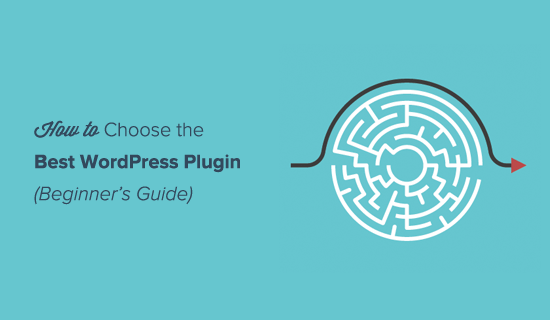
Feragatname: Bu faktörler her zaman doğru eklentiyi seçeceğinizi garanti etmese de, başarı şansınızı kesinlikle artıracaktır.
Başlamadan önce
Bir eklenti ararken yapmanız gereken ilk şey, bu eklentinin tam olarak ne yapmasını istediğinizi yazmaktır. Deneyimlerimize göre, aradığınız özelliklerle (önem sırasına göre) bir kontrol listesi oluşturmanıza yardımcı olur.
Önem sırası önemlidir çünkü bazen her şeyi tek bir eklentide bulamazsınız. Önem faktörü, kararınızı kolaylaştırmanıza yardımcı olacaktır.
Her şeyi yapan bir eklenti olması gerekmediğini unutmayın. İhtiyacınız olanı size vermek için birlikte iyi çalışan iki eklenti bulursanız, bu 2 eklentiyi yükleyin. Toplam eklenti sayısı önemli değil, kalitesi önemli.
Bunu söyledikten sonra, en iyi WordPress eklentisini nasıl seçeceğimize bir göz atalım.
Bir Eklenti Nasıl Aranır
WordPress eklenti dizini, çoğu insan için başlangıç noktasıdır. Bu bolluğun mükemmel eklentiyi bulmayı zorlaştırması dışında harika olan binlerce eklentiye sahiptir.
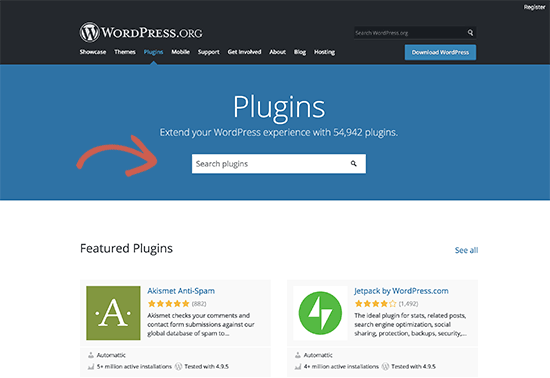
WordPress eklenti dizinindeki arama özelliği çok karmaşık değildir. Bu nedenle her zaman Google aramayı kullanmanızı veya önce Kreatif Ajans’ın eklentiler kategorisine bakmanızı öneririz.
Ayrıca, anahtar kelimenizi Google aramaya yazarak ve sonuna Kreatif Ajans ekleyerek her ikisinin de en iyisini birleştirebilirsiniz.
Alternatif olarak, dizindeki en popüler WordPress eklentilerine göz atarak başlayabilirsiniz. İhtiyaçlarınıza uyan bir eklenti olup olmadığına bakın. Popüler eklentilerin ilk iki sayfasında bir eklenti bulamazsanız, bir arama yapın.
WordPress eklenti dizini araması, varsayılan olarak alaka düzeyine dayalı sonuçları gösterir.
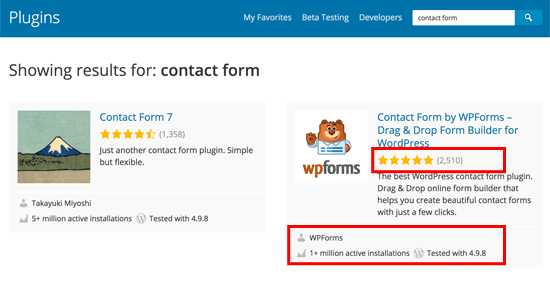
Her arama sonucu için, Eklenti adını, derecelendirmesini, açıklamasını, etkin kurulum sayısını (eklentiyi kullanan web siteleri), yazar adını ve WordPress sürümüyle test edildiğini görebileceksiniz.
İdeal olarak, size uygun görünen, yeterli sayıda aktif yüklemeye, iyi bir derecelendirmeye sahip ve en son WordPress sürümüyle test edilmiş bir eklenti seçmek istersiniz.
Eklentileri Karşılaştırma – Hangisi İndirilecek?
Birkaç eklenti bulduğunuzda, bunları karşılaştırmak için bu eklenti sayfalarını yeni sekmelerde açabilirsiniz. WordPress eklenti sayfası, eklenti, ne yaptığı, nasıl kullanılacağı vb. Hakkında bilgiler içerir. Bu eklentinin sizin için en uygun olup olmadığına karar vermek için bu bilgileri kullanmanız gerekecektir.
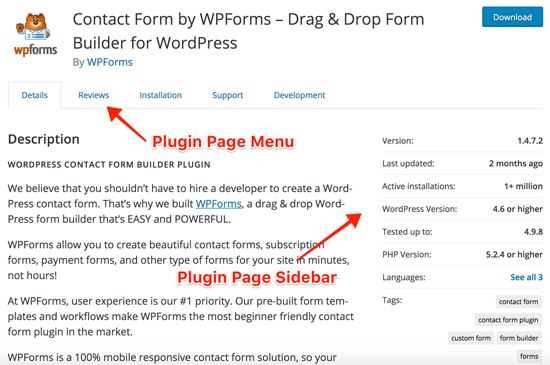
Eklenti sayfasındaki kenar çubuğu, eklenti hakkında faydalı bilgiler içerir. Kenar çubuğundaki ilk bölüm, eklenti sürümünü, son güncellenen, aktif kurulumları, eklentiyi çalıştırmak için gereken minimum WordPress sürümünü gösterir.
Bir eklentinin son güncelleme tarihi ve aktif yüklemeler, bir eklentinin popülerliğinin iyi bir göstergesidir.
Bu bölüm ayrıca WordPress sürümüne kadar test edildiğini gösterecektir. En son sürümü göstermezse, korkmanıza gerek yok. Eklenti yazarları her yeni WordPress sürümünde eklentilerini kontrol etseler de, eklentiyi yalnızca gerektiğinde güncelleyebilirler. Daha fazla ayrıntı için lütfen WordPress sürümünüzle test edilmemiş eklentileri yükleme hakkındaki makalemize bakın.
Eklenti Derecelendirmeleri
Eklenti sayfasının kenar çubuğunda, eklenti derecelendirmelerini de görebileceksiniz. Yıldız sayısı, beş en yüksek ve biri en düşük olmak üzere derecelendirme puanını gösterir.
Birçok WordPress kullanıcısının, eklentiyi derecelendirmeden kullandığını her zaman aklınızda bulundurmalısınız. Binlerce kişi tarafından indirilen bir eklentinin hala yeterince kişi tarafından derecelendirilmemesi olasıdır.
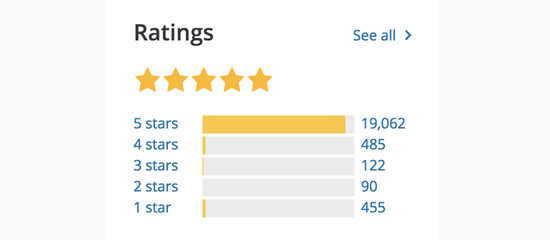
Eklenti İncelemeleri
Bir kullanıcı bir eklentiyi derecelendirdiğinde, derecelendirmeleri için bir yorum yazmaları istenir. Bu yorumları, derecelendirme çubuklarına tıklayarak görebilirsiniz. Örneğin, birisi bir eklentiye bir yıldız verdiyse, incelemelerini okumak için 1 yıldızlı bağlantıya tıklayabilirsiniz.
Burada dikkat edilmesi gereken bir diğer husus, toplam derecelendirme sayısıdır. Örneğin, bir eklenti sadece bir veya iki kişi tarafından derecelendiriliyorsa, o zaman gerçekten önemli bir sayı değildir. Bununla birlikte, bu bir veya iki kişi incelemede puan vermeleri için iyi bir neden bırakmışsa, bu, puanlarını diğerleri için önemli hale getirecektir.
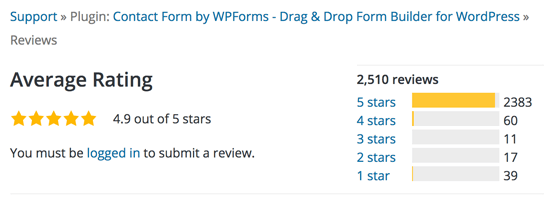
Desteğe Genel Bakış
Eklenti sayfasının kenar çubuğunun destek bölümü, son iki ay içinde bir eklenti için açılan destek konularının sayısına hızlı bir genel bakış sağlayacaktır. Ayrıca bu konuların kaç tanesinin çözüldüğünü de gösterecektir.
Eklenti menü çubuğundaki destek sekmesine tıklayarak destek başlıklarını görebilirsiniz. İncelemelerde olduğu gibi, çözülmemiş destek konularının, eklentinin bazı sorunları olduğu anlamına gelmediğini unutmayın.
Bununla birlikte, bir eklentinin çözülmemiş birçok iş parçacığı varsa ve eklenti yazarı son iki ay içinde bunlardan hiçbirine yanıt vermediyse, bu, yazarın ilgisini kaybettiğinin bir göstergesi olabilir. Eklenti hala sizin için çalışabilir, ancak uzun vadede desteklenmeyebilir.
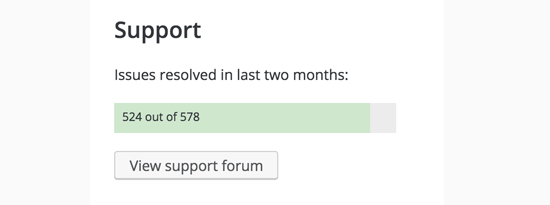
Eklenti Ekran Görüntüleri
Dizindeki çoğu WordPress eklentisi için, eklenti açıklamasının altında bir ekran görüntüsü bölümü göreceksiniz. Eklenti ekran görüntüleri, eklentinin WordPress web sitenizin ön ucunda ve arka ucunda nasıl göründüğünü görmenin hızlı bir yoludur.
Bazen ekran görüntülerini, uzun ve kafa karıştırıcı olabilecek gerçek eklenti açıklamalarından daha yararlı buluyoruz. Ekran görüntüleri ile eklentinin nasıl görüneceğini, gerçekte ne işe yaradığını görebilir ve ardından denemeniz gerekip gerekmediğini hızlıca öğrenebilirsiniz.
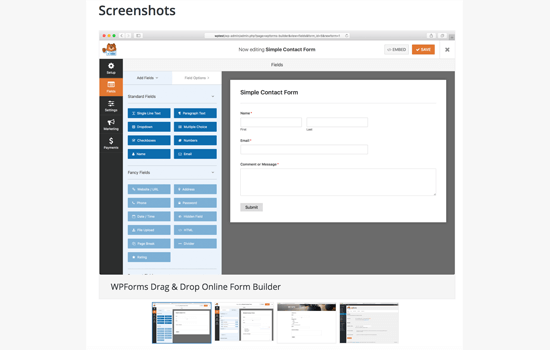
SSS ve Diğer Notları Kontrol Edin
Eklenti açıklamasının altındaki SSS’leri ve Diğer Notlar bölümlerini kontrol etmeyi unutmayın (Bazı eklentilerde bulunmayabilir). Bu bölümler genellikle bir eklentinin nasıl kullanılacağı hakkında yararlı bilgiler içerir. Bazen kullanıcılar, nasıl kullanılacağını bile okumadan bir eklentinin çalışmadığından şikayet eder.
Bir eklenti denerken, eklentiyi web sitenizde düzgün bir şekilde yapılandırıp kullanabilmek için bu bölümleri okuduğunuzdan emin olun. Orada başka harika ipuçları bulmanız da mümkündür.
Örneğin, bir pencere öğesi ekleyen bir eklenti arıyorsanız,temanızda kullanabileceğiniz bir şablon etiketi veyayazılarda ve sayfalarda kullanabileceğiniz bir kısakod da sağladığını öğrenebilirsiniz. Eklenti çıktısına kendi CSS stillerinizi nasıl ekleyeceğiniz konusunda eklenti yazarının tavsiyelerini de öğrenebilirsiniz.
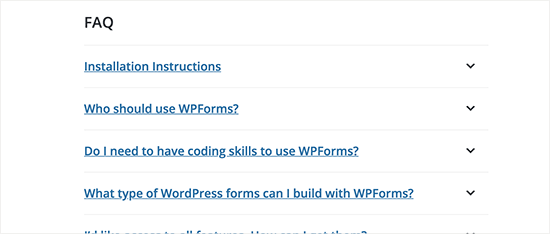
Bir Eklentiyi Test Etme
Kötü yazılmışsa veya WordPress kodlama standartlarına uymuyorsa, WordPress eklentileri web sitenizi yavaşlatabilir.
Bu sorunu kontrol etmek için Pingdom veya başka bir site hız kontrol servisine gidin. Eklentiyi etkinleştirmeden önce web sitenizin sayfa hızını test edin. Ekran görüntülerini alın veya sonuçları not edin.
Bundan sonra, WordPress web sitenize geri dönün ve eklentiyi etkinleştirin. Şimdi web sitenizin hızını tekrar test edin.
Eklenti, sitenizin hızına önemli miktarda zaman eklerse, daha iyi bir eklenti bulmayı denemelisiniz.
Örneğin, aşağıdaki ekran görüntüsünde, bir eklentinin test sitemizin yükleme süresine fazladan 0,8 saniye ekleyerek onu önemli ölçüde yavaşlattığını göreceksiniz.
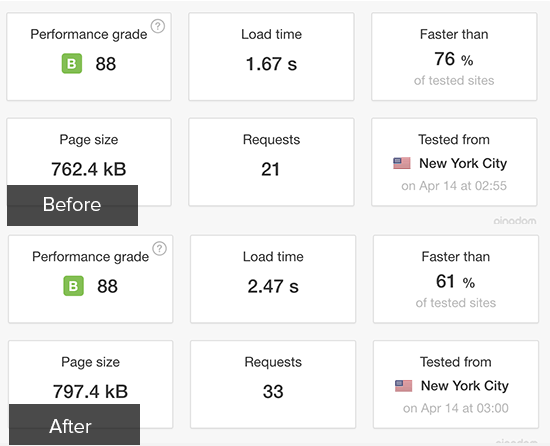
WordPress Topluluğuna ve Eklenti Yazarlarına geri dönüş
WordPress, ücretsiz bir topluluk yazılımıdır ve WordPress Eklenti Dizini de öyledir. Eklenti yazarları, bu eklentileri yazmak için çok zaman, sıkı çalışma ve yaratıcılıklarını harcadılar. Onlara birçok şekilde yardım edebilirsiniz ve işte yapabileceğiniz şeylerin bir listesi:
Bağış Yapın: Bir eklentiyi yararlı bulursanız ve eklenti yazarı eklenti sayfasında URL’yi bağışlamışsa, lütfen biraz para bağışlamayı düşünün. Eklentinin fiyatı değil, bir takdir simgesidir.Bir Eklenti Çalışmadığında Ne Yapmalı
Bir eklenti bir hata verirse veya çalışmazsa, yapmak isteyeceğiniz ilk şey, başka bir eklenti veya tema ile bir çakışma olup olmadığını bulmaktır. Diğer tüm eklentileri devre dışı bırakın ve varsayılan WordPress temasını etkinleştirin. Eklentiyi tekrar test etmeyi deneyin. Hala çalışmıyorsa, bir destek dizisi açmak isteyebilirsiniz.
WordPress eklenti direcory’deki eklenti sayfasını ziyaret edin ve Destek sekmesine tıklayın. Destek formunu bulana kadar aşağı kaydırın ve doldurun.
Unutmayın, WordPress eklentileri açık kaynaktır, yani hiçbir garanti verilmemektedir ve eklenti yazarlarının sorularınızı yanıtlamaları gerekmez. Bununla birlikte, çoğu eklenti yazarı kendi kodlarını önemsiyor ve ellerinden geldiğince destek sorularını yanıtlamak için ellerinden geleni yapacaklar. WordPress desteğini doğru bir şekilde nasıl isteyeceğiniz ve alacağınızla ilgili kılavuzumuza bakın.
Bu kılavuzun en iyi WordPress eklentisini seçmenize yardımcı olacağını umuyoruz. Ayrıca, her web sitesi için temel WordPress eklentileri konusunda uzman seçimimizi de görmek isteyebilirsiniz.
